În acest ghid, îți voi arăta cum poți economisi timp în lucrul cu PowerPoint, alinind și aranjând obiectele eficient. Adesea petrecem mult timp aranjând manual casetele de text, imaginile sau alte elemente pe paginile noastre. Cu instrumentele și tehnicile potrivite, poți simplifica și optimiza acest proces în mod semnificativ. Vei învăța cum să aliniezi și să aranjezi rapid și precis obiectele, astfel încât prezentările tale să arate profesionist. Hai să începem!
Cele mai importante constatări
- Utilizează instrumentul de aliniere pentru a poziționa rapid obiectele.
- Asigură-te că obiectele au aceeași dimensiune pentru a asigura o dispunere uniformă.
- Folosește funcțiile "Distribuire orizontală" și "Centrare verticală" pentru a obține distanțe perfecte.
Ghid pas cu pas
Pregătirea obiectelor
Mai întâi de toate, ar trebui să ai câteva obiecte pe pagină pe care vrei să le aliniezi.

În acest tutorial, vom folosi o serie de fețe zâmbitoare. Poți să inserezi și alte elemente precum casete de text sau imagini. Pentru asta, mergi pe pagină și inserează obiectele dorite.
Selectarea obiectelor
Acum selectează toate obiectele pe care vrei să le aliniezi. Poți face acest lucru trăgând cu mouse-ul peste obiecte ținând apăsată tasta Shift sau Control.
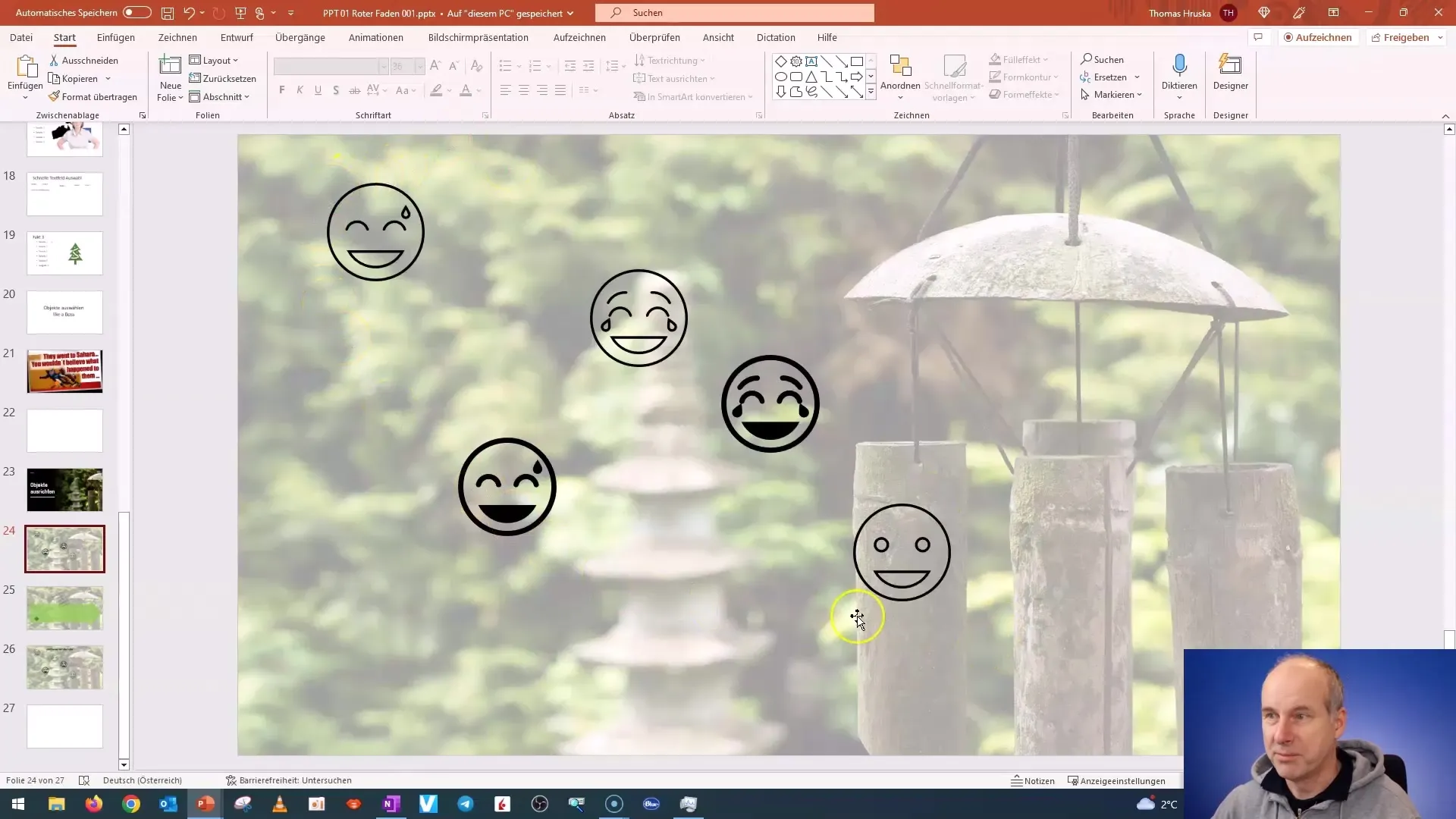
Accesarea opțiunilor de aliniere
După ce ai selectat obiectele, mergi la fila "Format grafic". Aici vei găsi butonul "Aliniere". Dă clic pe el pentru a afișa diferitele opțiuni de aliniere.
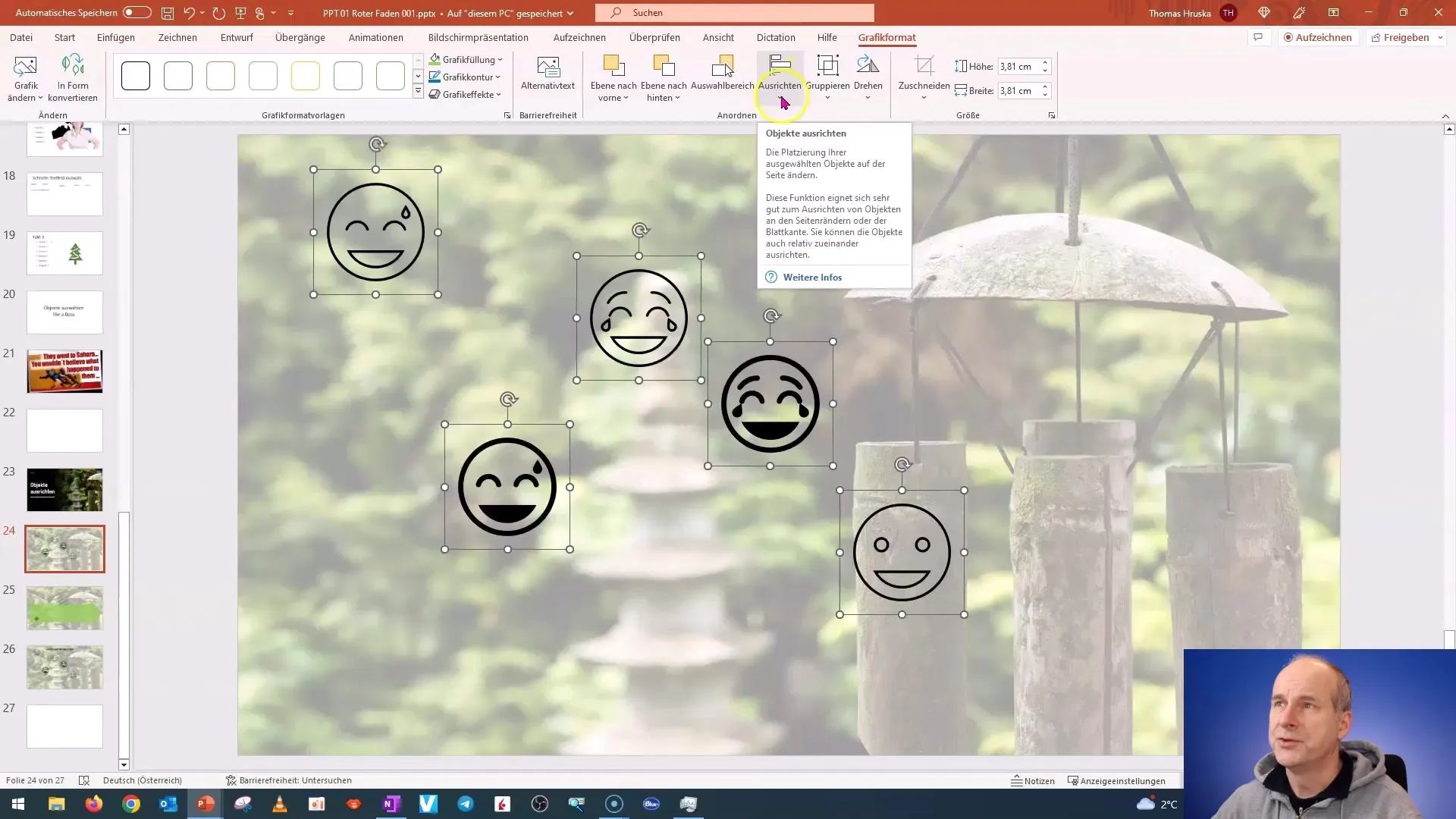
Aliniere la stânga
Dacă vrei să aliniezi obiectele la stânga, dă clic pe "Aliniere la stânga". Ține cont că PowerPoint va alinia obiectele la obiectul situat cel mai la stânga.
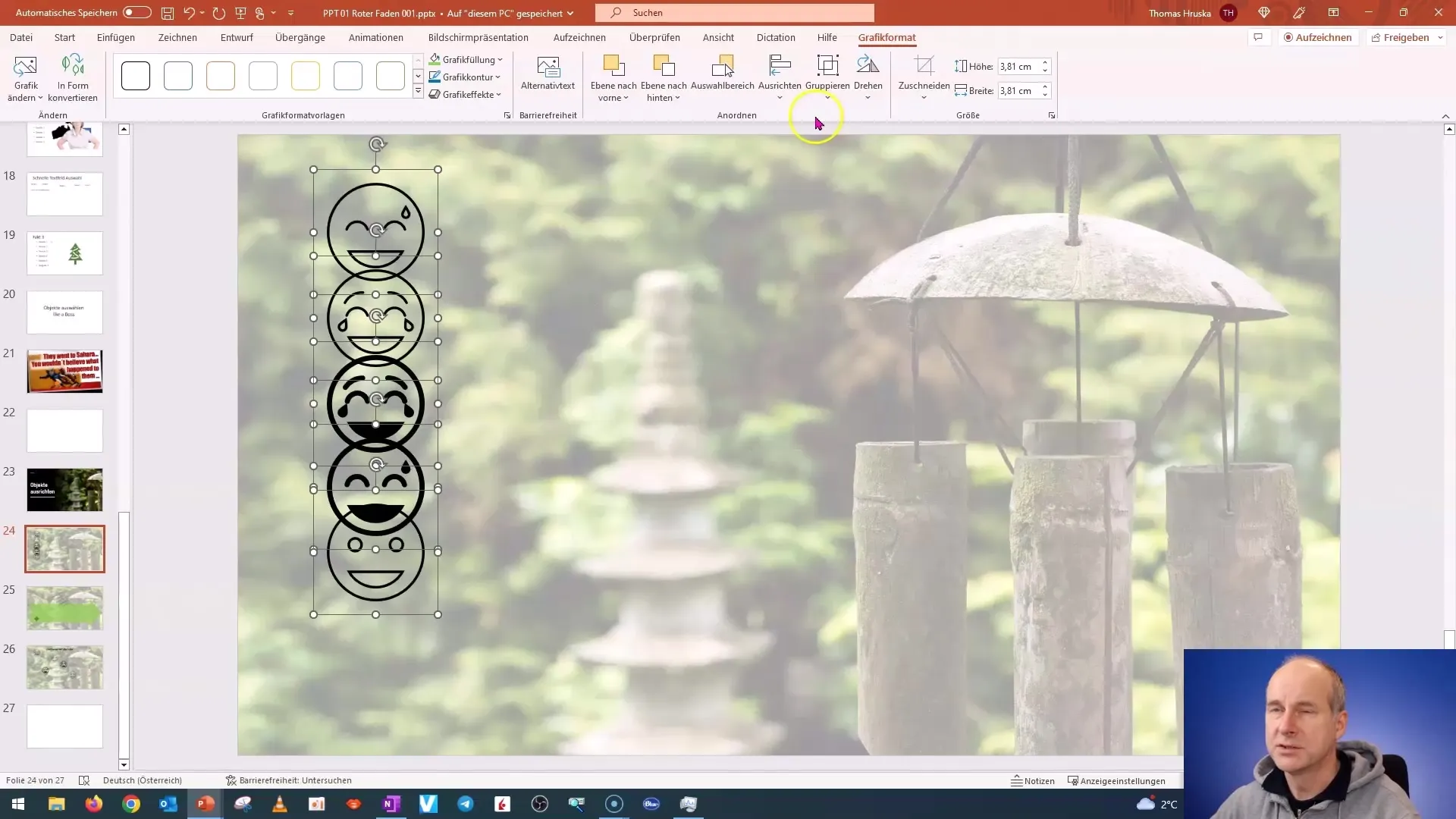
Aliniere la dreapta
Asemănător, poți alinia obiectele și la dreapta. Selectează opțiunea corespunzătoare în instrumentele de aliniere.
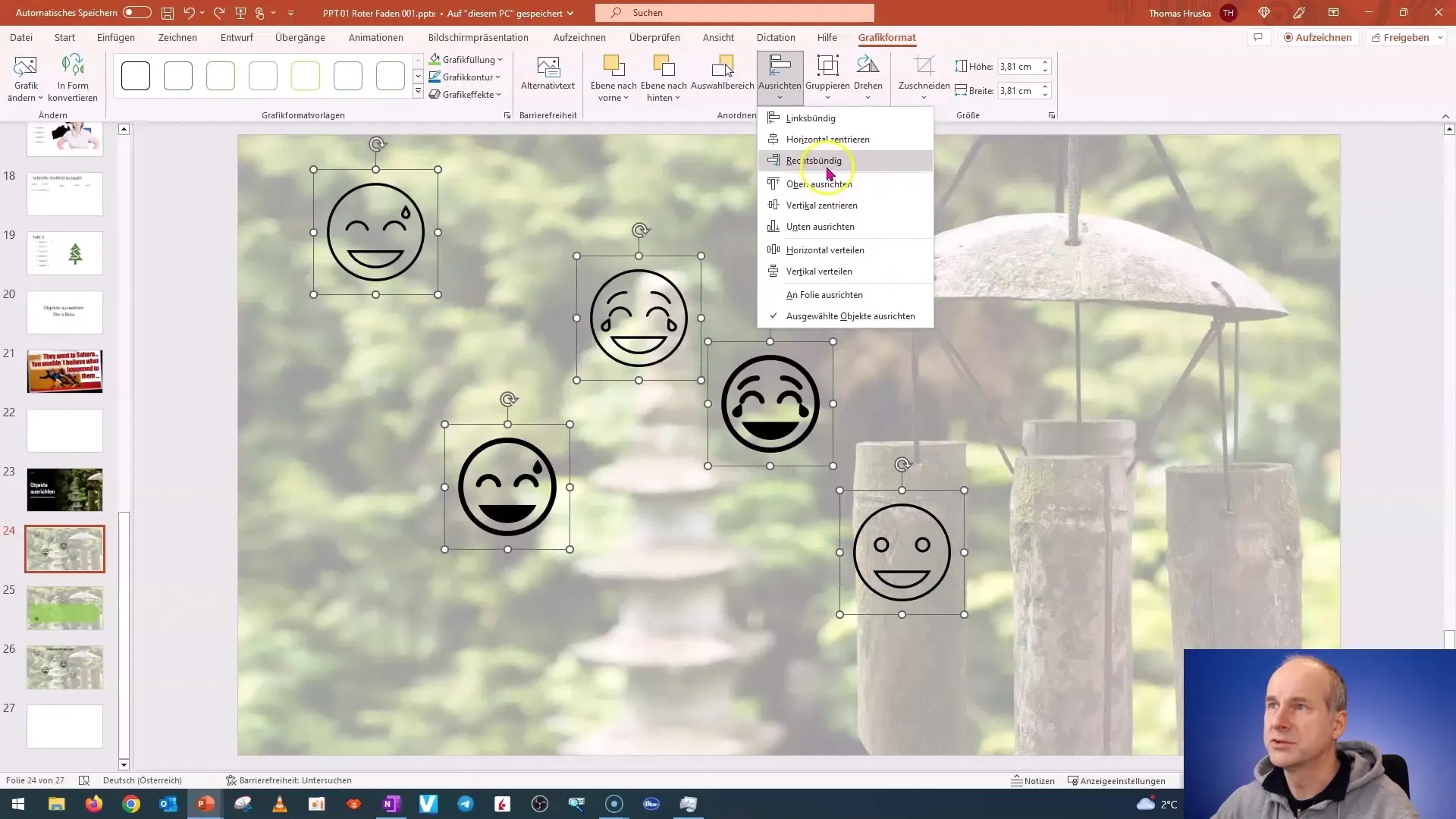
Aliniere verticală
Poți alinia obiectele și în partea de sus sau jos a paginii. Marginea cea mai de sus sau cea mai de jos a obiectelor va fi punctul de referință.
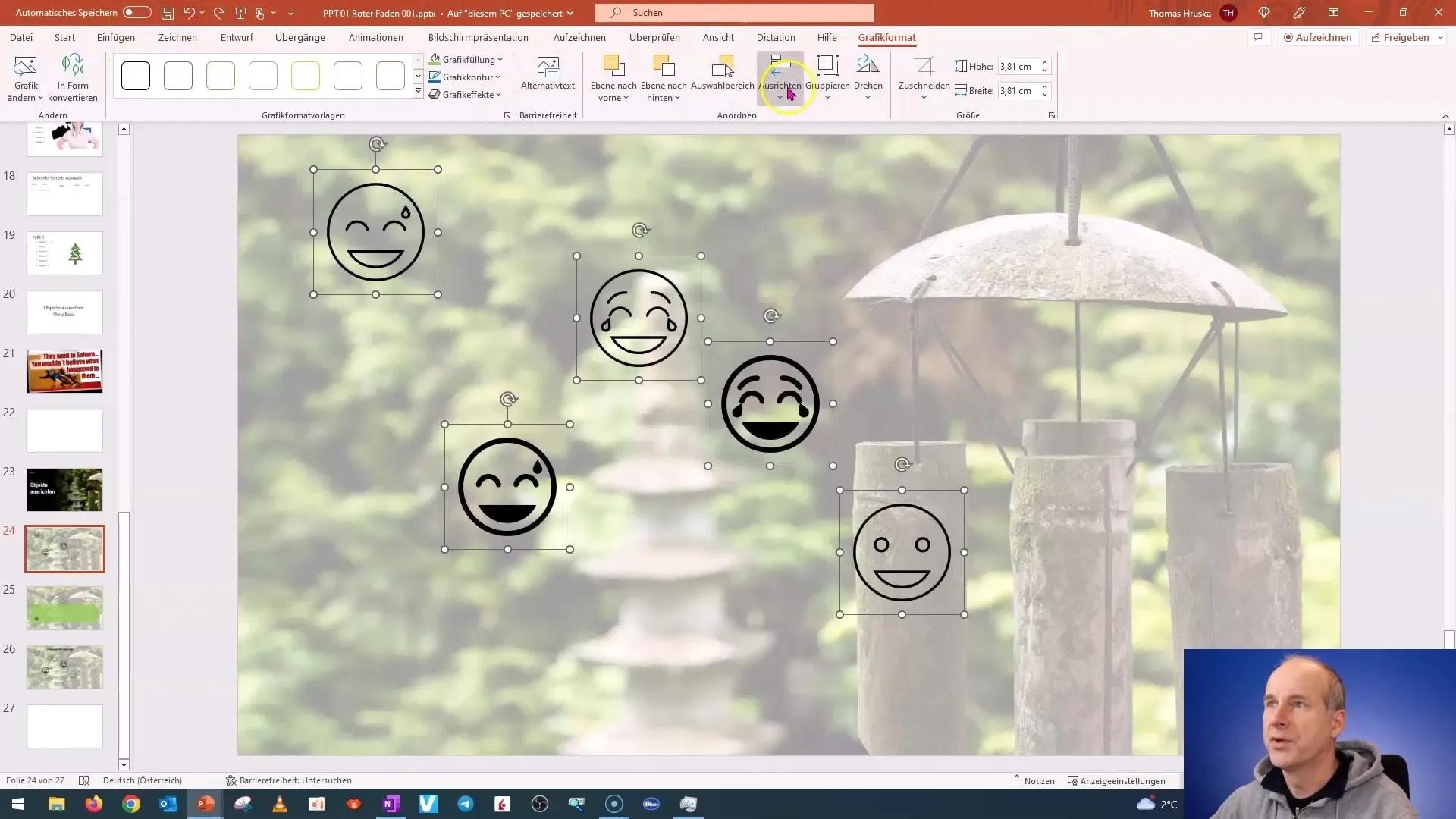
Centrare orizontală
Pentru a centra toate obiectele orizontal, folosește funcția "Centrare orizontală". Astfel, obiectele vor fi poziționate uniform în mijlocul paginii.
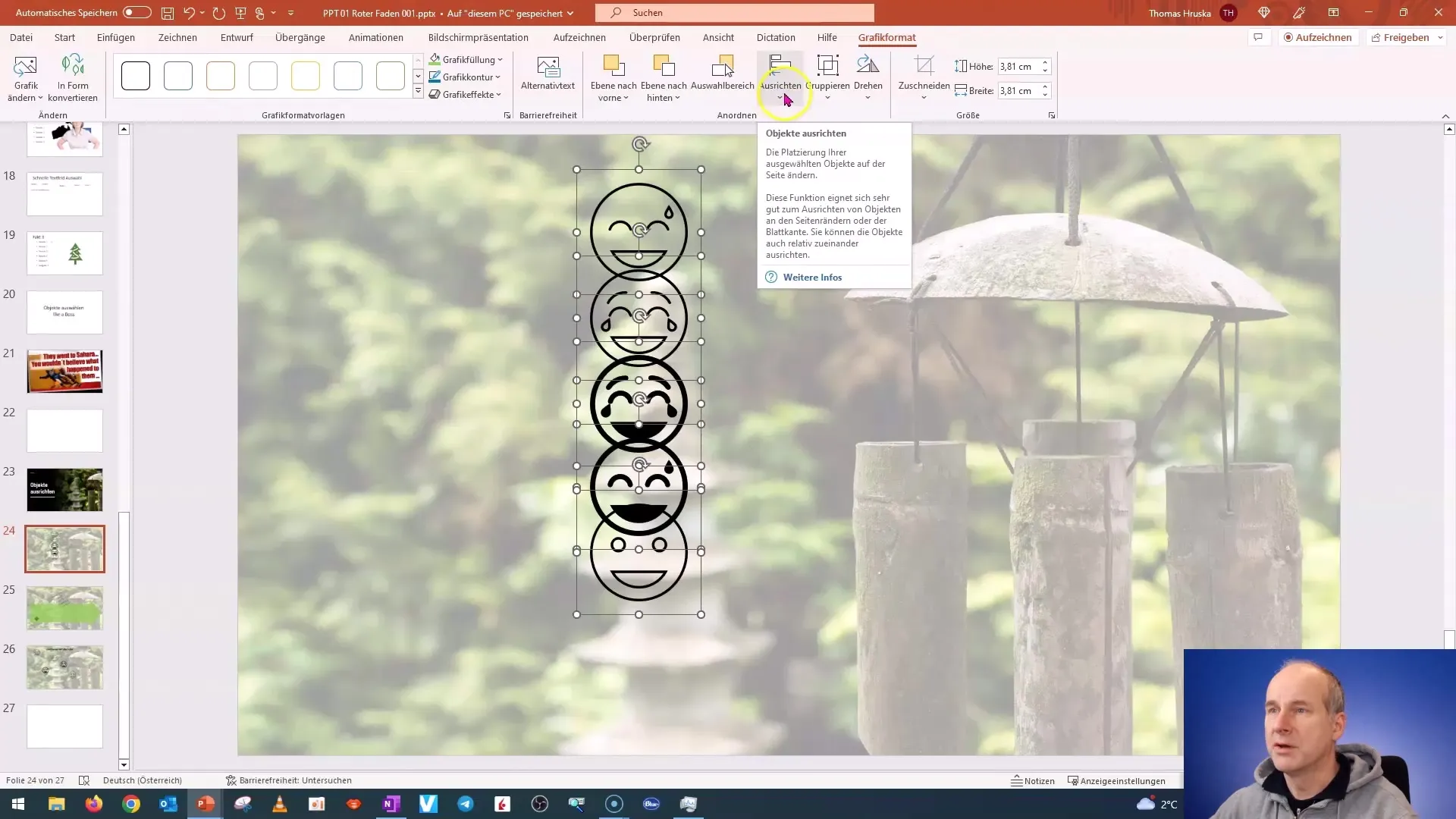
Distribuire verticală
Funcția "Distribuire verticală" va asigura că distanța dintre obiecte este distribuită uniform. Verifică că obiectele sunt deja centrate corect înainte de a selecta această opțiune.
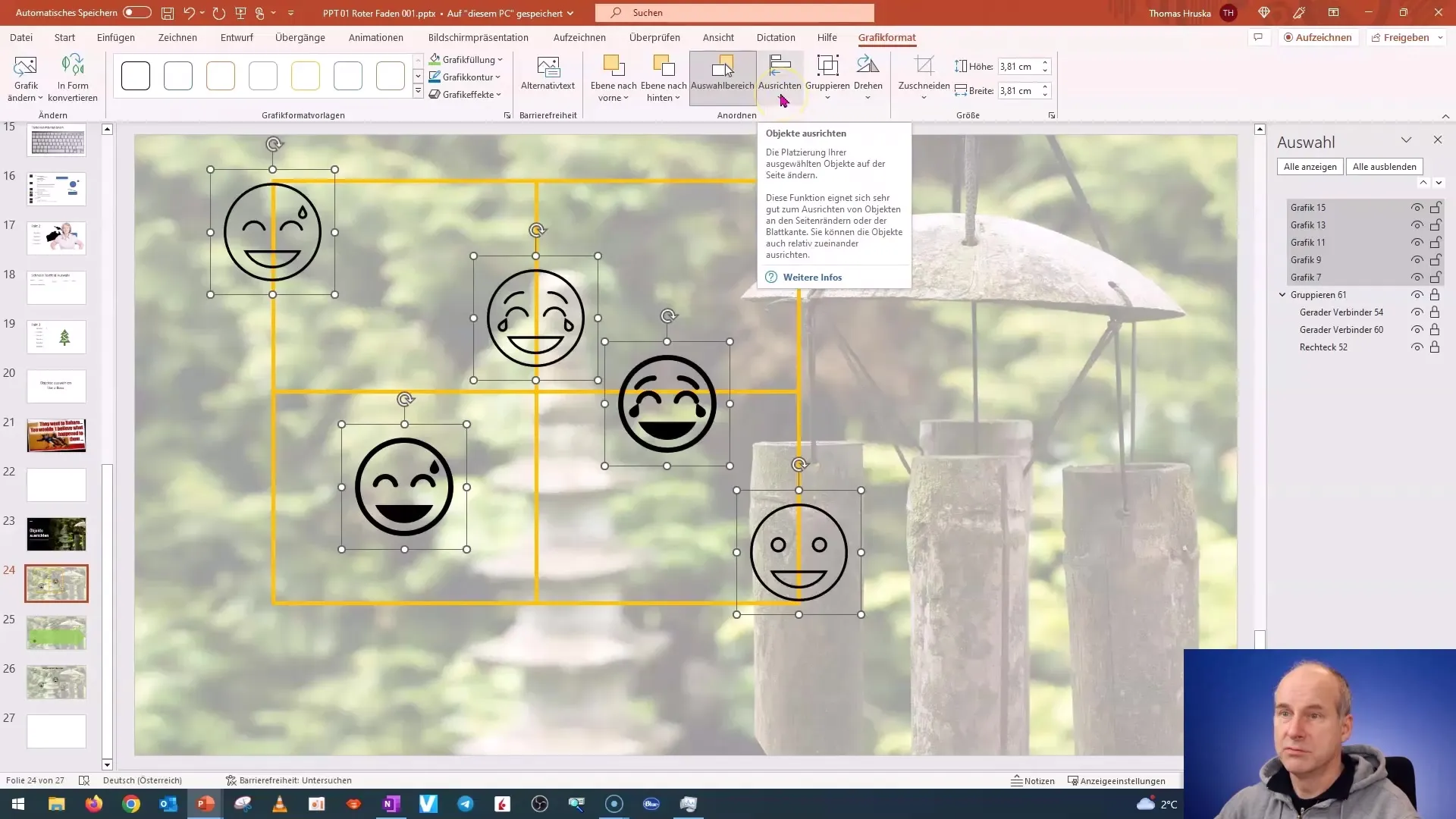
Distribuție orizontală
În mod similar, poți distribui obiectele orizontal pentru a obține distanțe uniforme între ele. Asigură-te că sunt grupate corect.
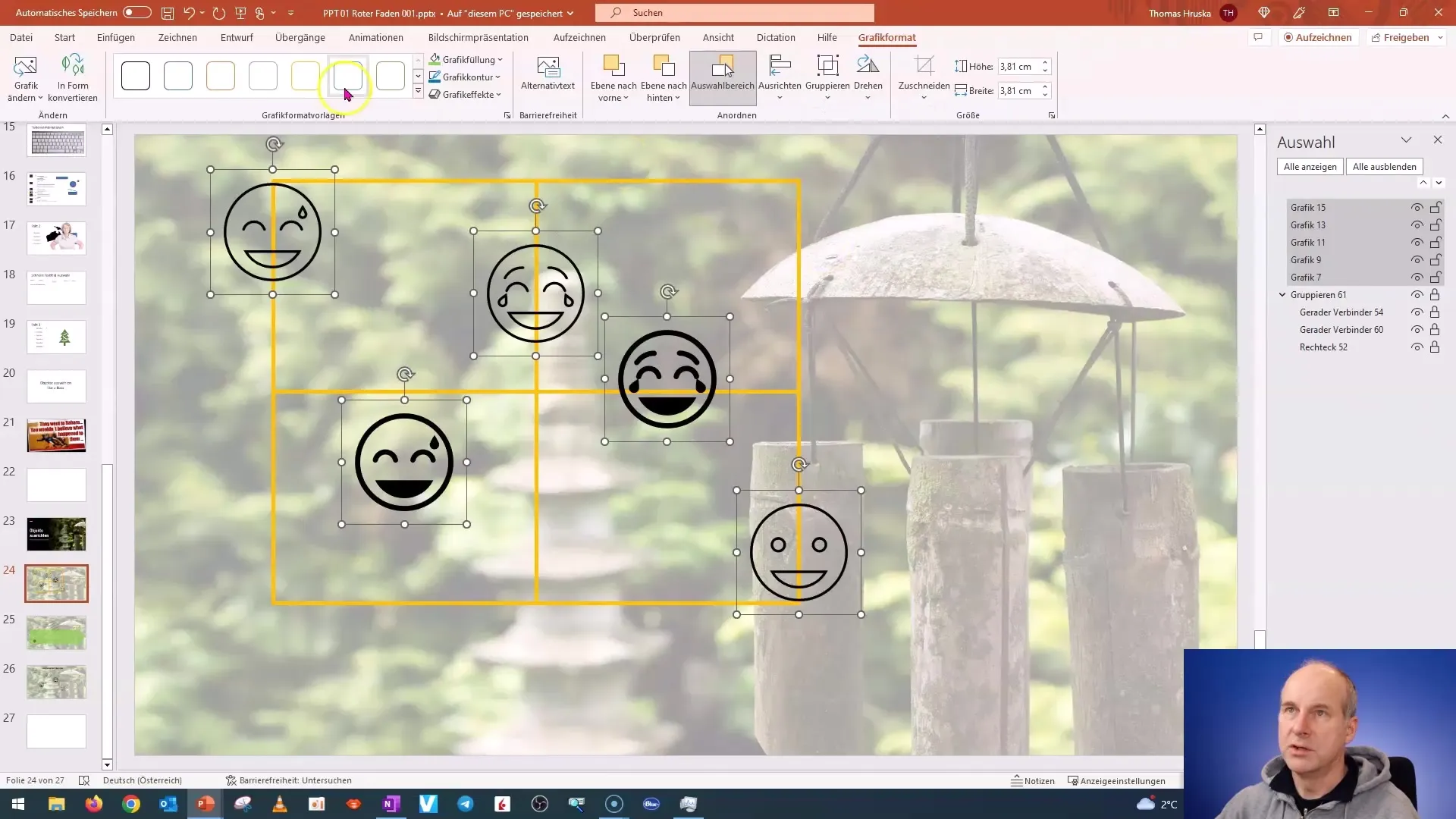
Aplicație practică
Acum, că știi cum poți aranja obiectele tale, să trecem prin câteva aplicații practice. Să presupunem că vrei să listezi câteva puncte într-un raport de proiect. Poți crea o grafică sau o imagine cu o săgeată și cu destinații individuale.
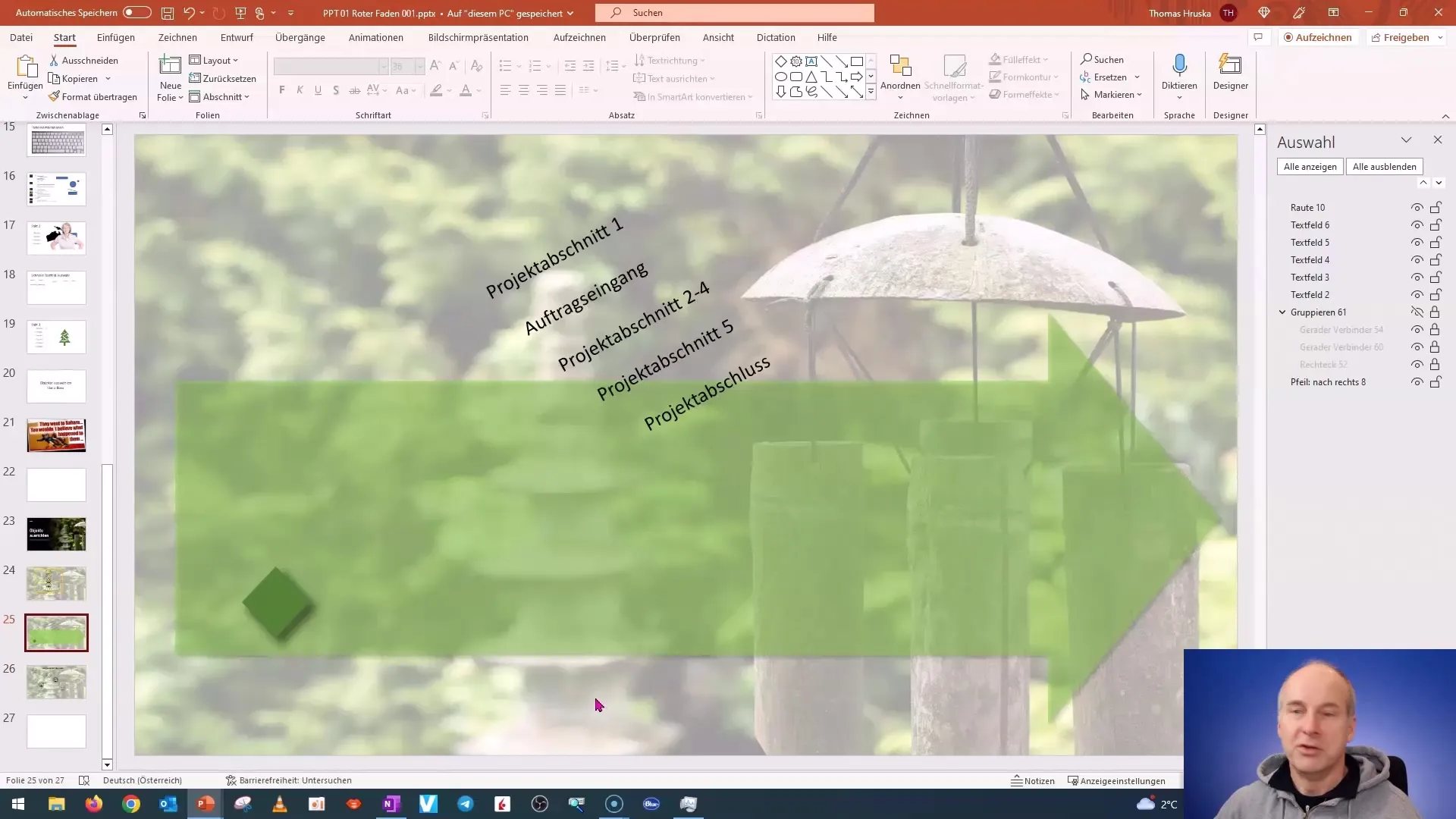
Duplicarea obiectelor
Pentru a crea mai multe obiecte identice, selectează un obiect și apasă „Ctrl + D” pentru a-l duplica. Repetă acest proces până când ai numărul dorit de obiecte.
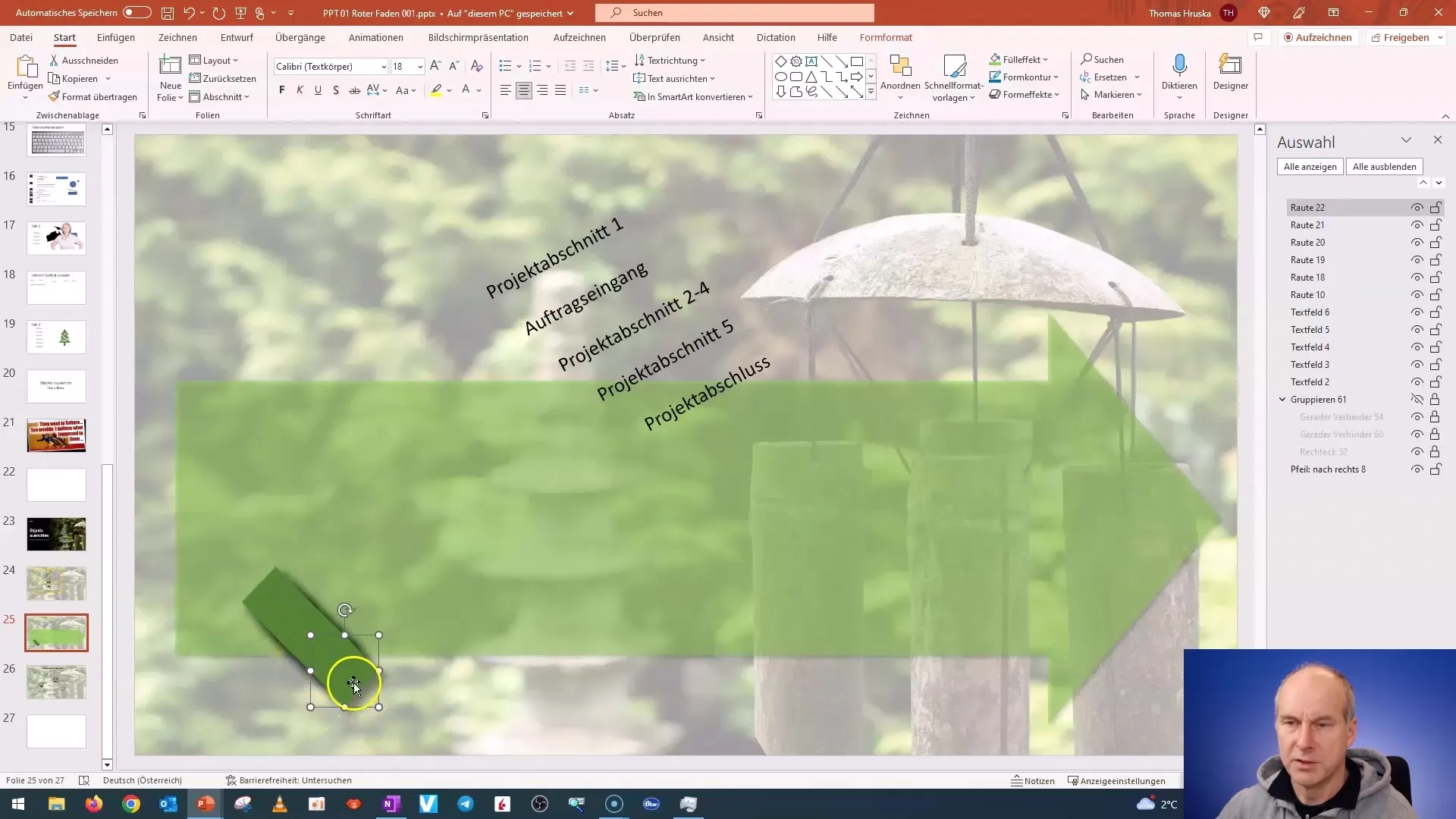
Linii și aliniere
Selectează acum toate obiectele, mergi la „Formatare grafică” și alege „Aliniere” pentru a le aranja uniform. Acest lucru te va ajuta să creezi o structură clară și un design plăcut.
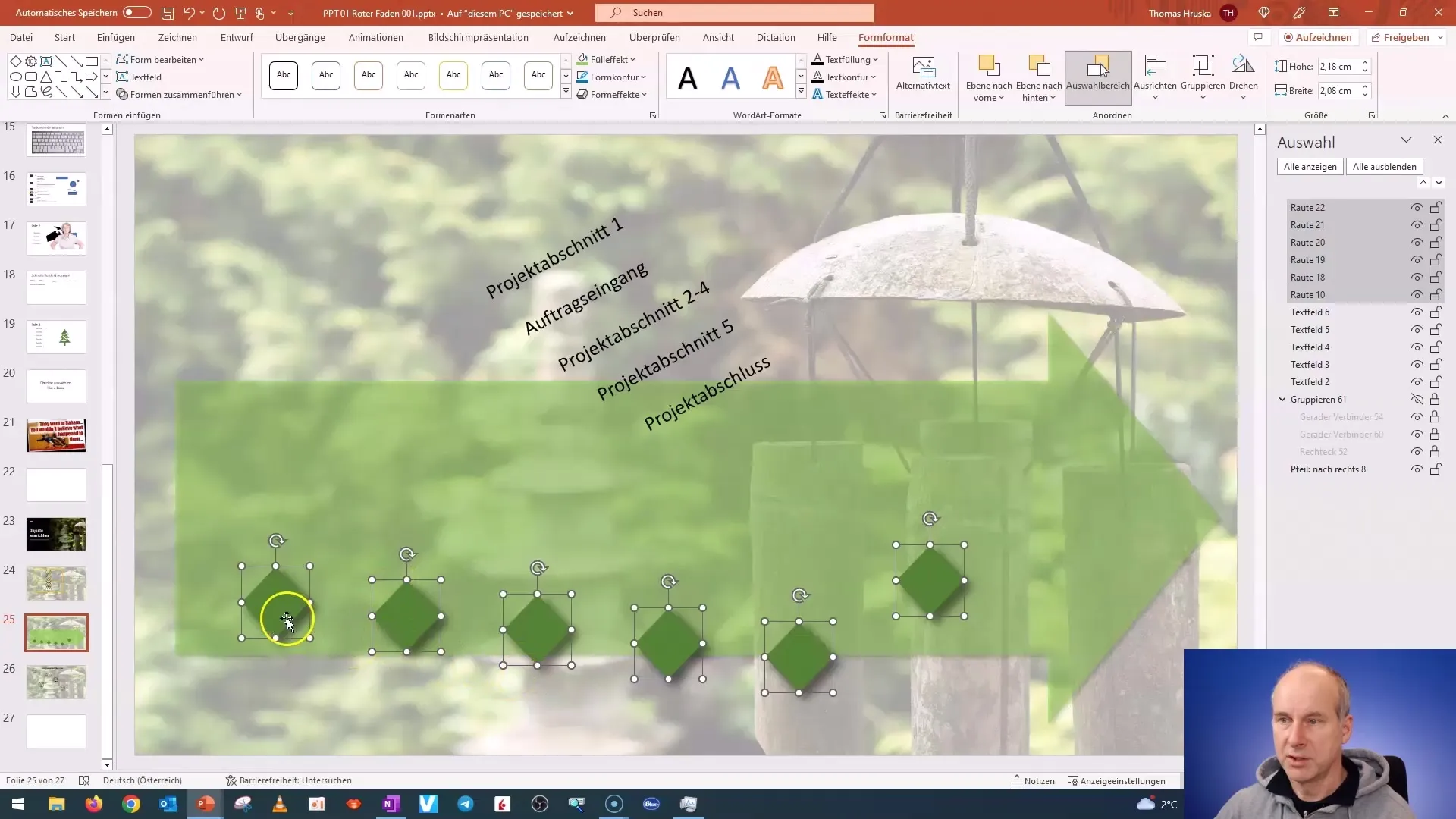
Înglobarea câmpurilor de text
Acum vom adăuga câmpurile de text pentru a marca punctele de referință, paragraful sau finalizarea proiectului. Plasează câmpurile de text deasupra punctelor de referință corespunzătoare.
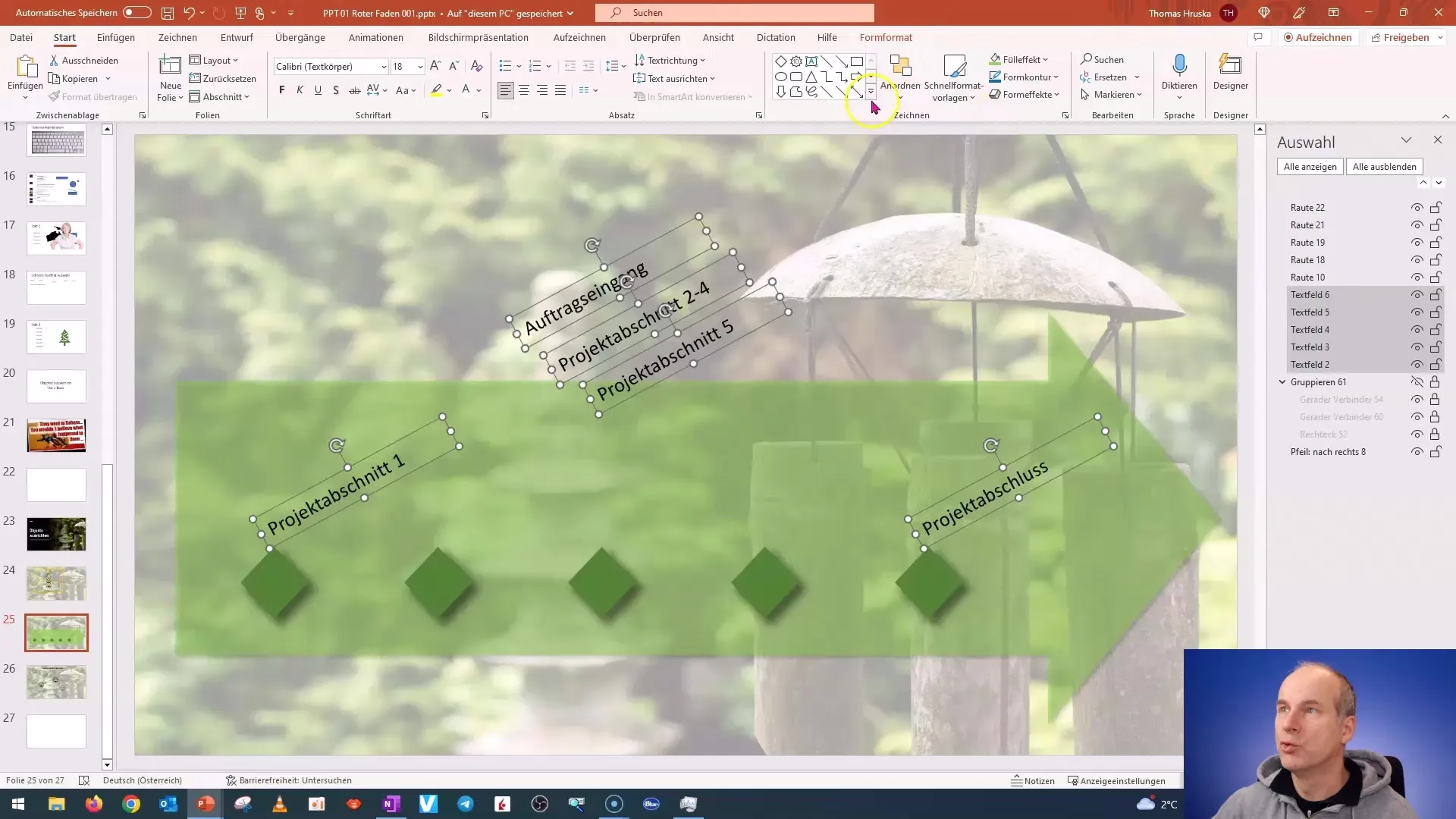
Distribuire uniformă a câmpurilor de text
Dacă ai diferite dimensiuni de câmpuri de text, poate apărea o problemă la aliniere. Verifică înălțimea și lățimea câmpurilor de text pentru a te asigura că se pot distribui uniform.
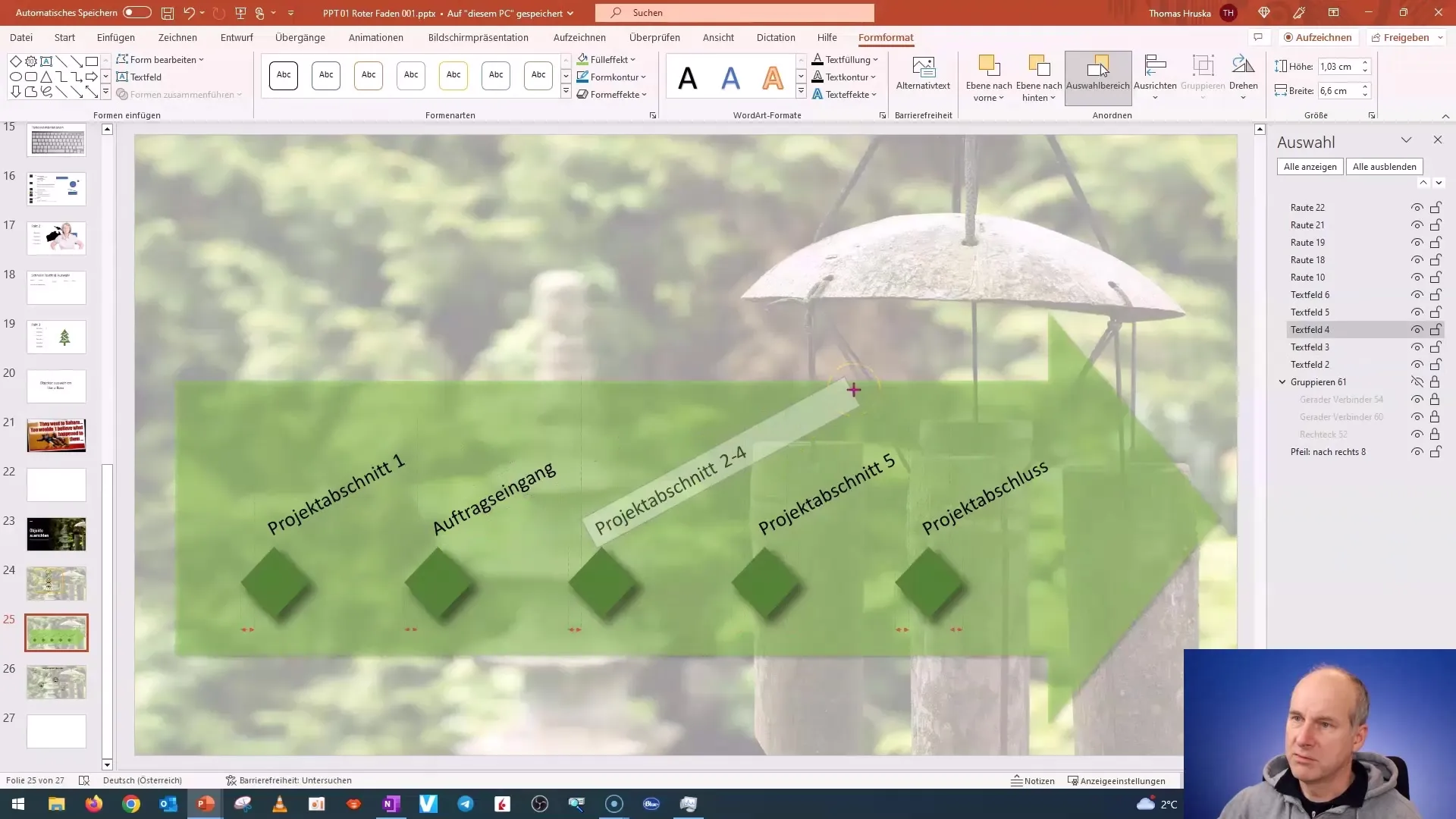
Adjustarea dimensiunilor elementelor de text
Pentru a îți modifica dimensiunea câmpurilor de text, poți face acest lucru direct, schimbând dimensiunile în proprietăți. Dă clic pe „Formatare obiect” și ajustează dimensiunile.
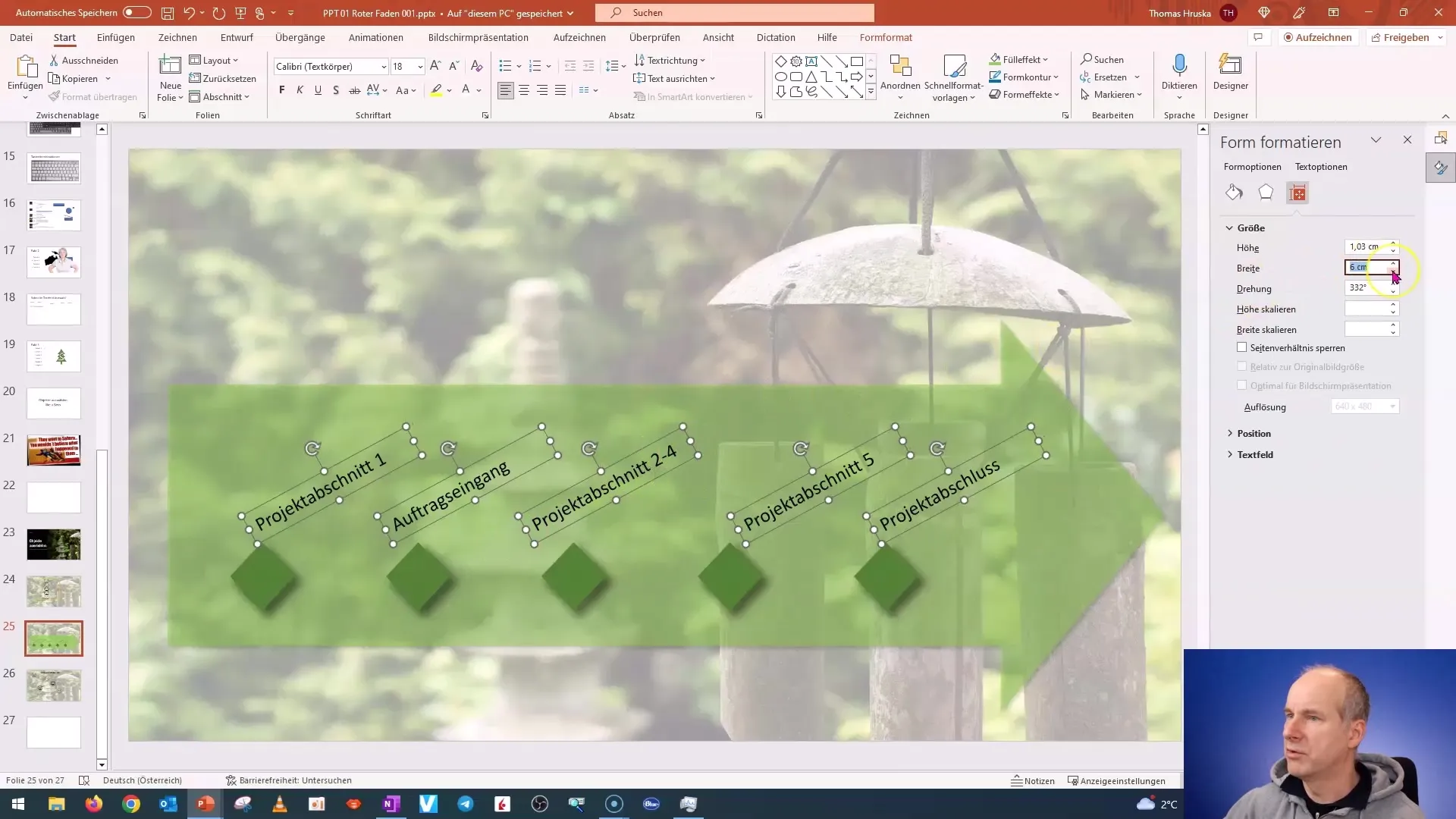
Adjustări finale
Prin aliniere și ajustarea dimensiunilor vei putea finaliza foaia. Asigură-te că totul arată bine și are un aspect armonios.
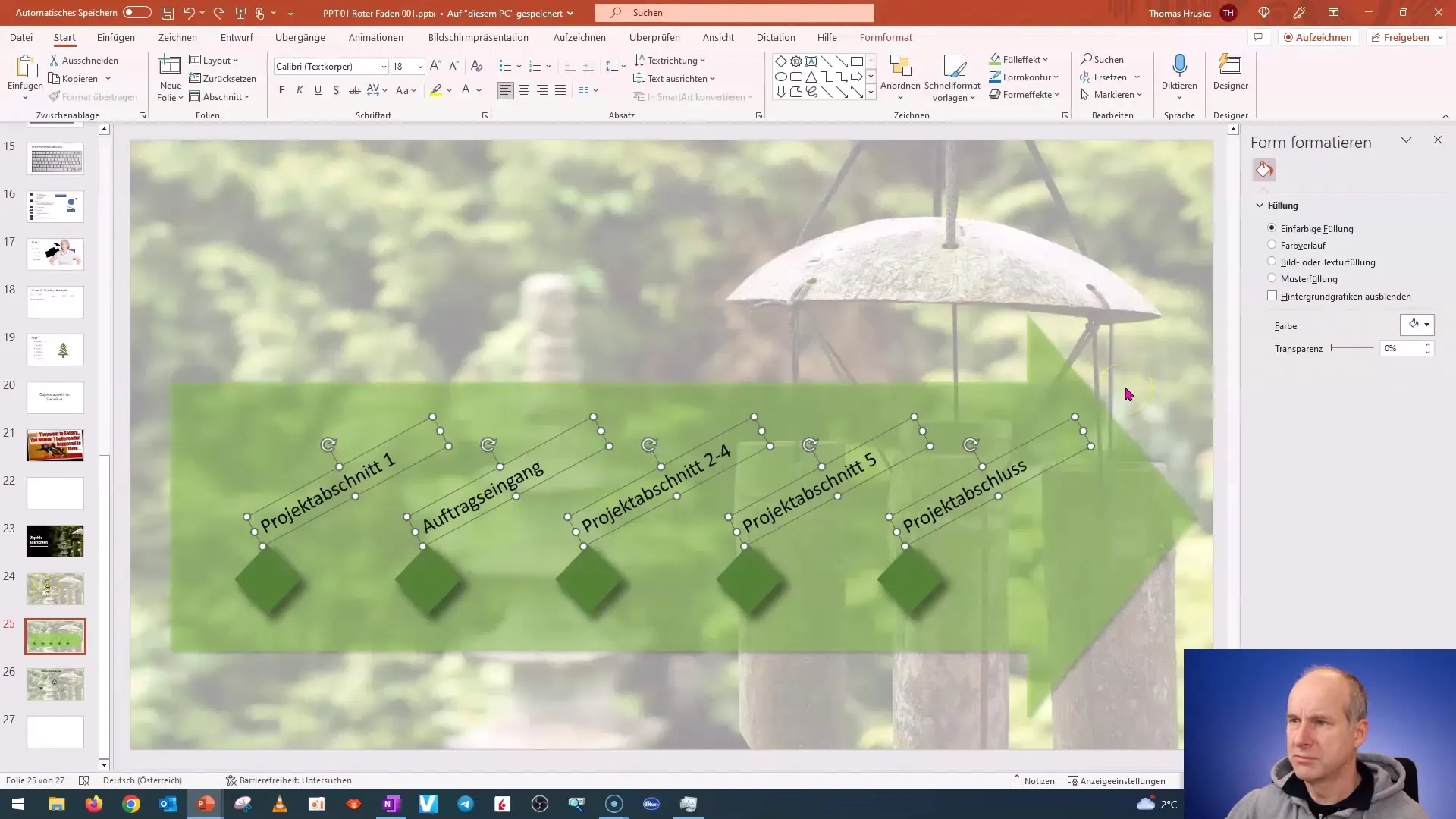
Centrarea pe foaie
Pentru a te asigura că un singur obiect (de exemplu, un emoticon) stă exact în mijlocul foii, poți folosi opțiunile „centrare verticală” și „centrare orizontală”.
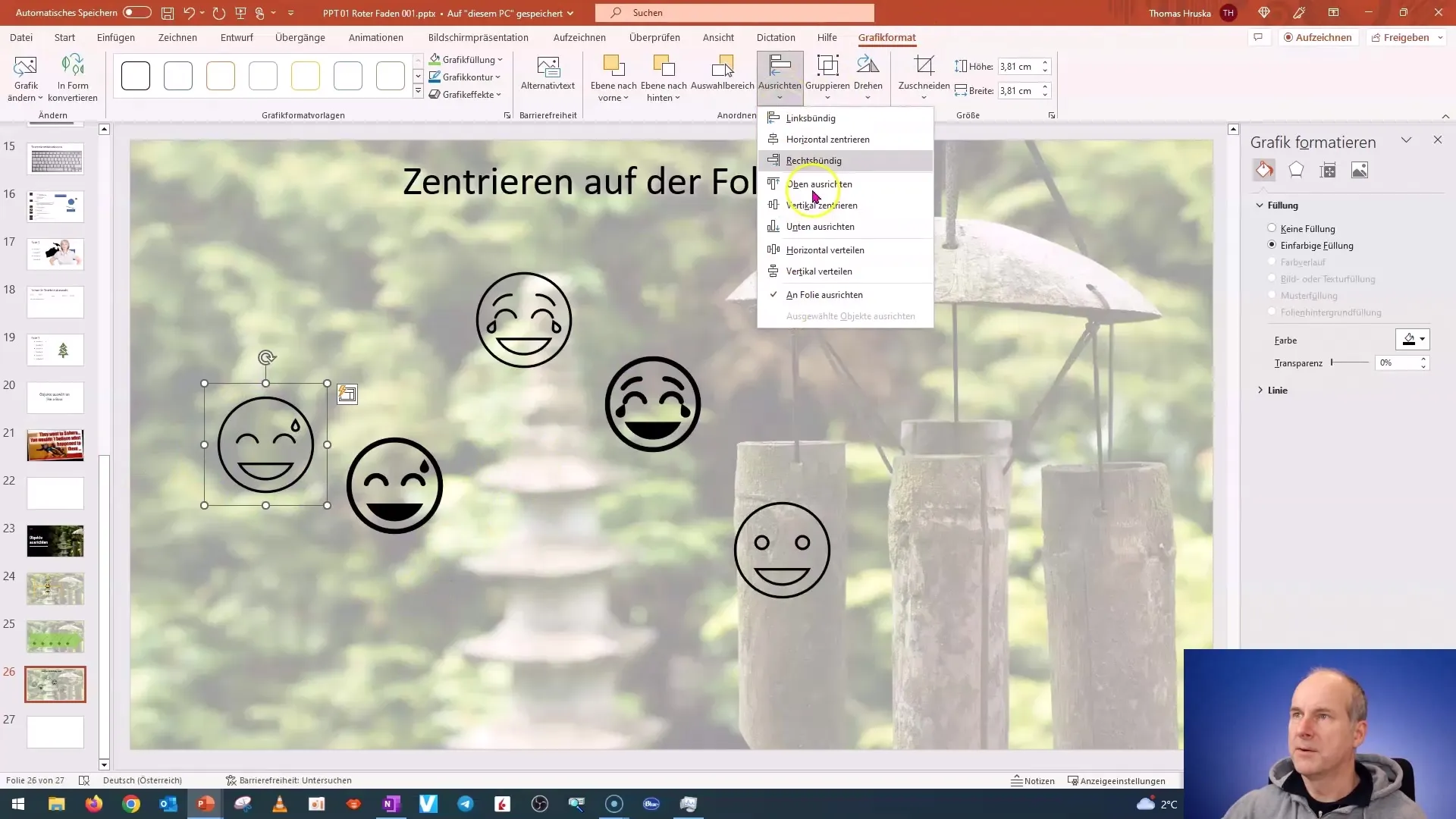
Gruparea obiectelor
Dacă vrei să așezi emoticoanele în mijlocul foii, grupează-le. Apasă pe „Grupare” și centrează întregul element pe foaie.
Rezumat
În acest ghid ai învățat pas cu pas cum să aliniezi și să așezi obiecte în PowerPoint în mod eficient. Utilizarea instrumentelor de aliniere îți poate ajuta să îți proiectezi diapozitivele într-un mod profesionist și ordonat. Cu aceste tehnici, vei putea economisi timp și vei putea duce prezentările tale la un nivel superior.
Întrebări frecvente
Cum pot să mă asigur că toate obiectele sunt distribuite uniform?Asigură-te că toate obiectele sunt selectate și folosește funcția „Distribuie orizontal sau vertical”.
Ce fac dacă câmpurile mele de text au dimensiuni diferite?Echilibrează mai întâi dimensiunile sau folosește meniul „Dimensiune și poziționare”.
Pot să schimb alinierea mai multor obiecte în același timp?Da, selectează toate obiectele și ține apăsată tasta Shift pentru a schimba alinierea.
Cum pot să centrez un singur obiect pe foaie?Selectează obiectul și mergi la „Aliniere” și alege „centrare orizontală/verticală”.
Este posibil să creez grupuri?Da, marchează obiectele și alege „Grupare” pentru a le trata ca o unitate.


